QuickTime Player 10.0 je software pro přehrávání videa, který je dostupný v Mac OS X 10.6 Snow Leopard. Tento přehrávač umí ale více, než jen přehrávat video soubory. Pojďme se podívat na základní funkce tohoto přehrávače a na možnosti jejich využití.
QuickTime X
QuickTime X byl optimalizován pro přehrávání nejmodernějších video formátů jako je H.264 nebo AAC. Bez problémů zvládá přehrávání full HD videa. Pro přehrávání ve vysokém rozlišení využívá výkon grafické karty. QuickTime X umožňuje také sdílet video prostřednictvím služby YouTube nebo MobileMe. Můžete jej také snadno zobrazit v iTunes a následně převést pro iPhone, iPod nebo Apple TV. QuickTime X bez použití kodeků nezvládá přehrávat takové množství video formátů jako VLC, ale díky tomu je zaručena naprostá kompatibilita s těmito službami a zařízením. Nestane se vám tedy, že video které přehráváte v QuickTime X nejde následně přehrát v iPodu a tak dále. Kromě přehrávání videa, můžete s použitím QuickTime X také video nahrávat. Nahrávat můžete buď pouze zvuk, video z kamery iSight (případně externí kamery), nebo plochu vašeho Macu. Právě poslední funkce by se mohla stát velice oblíbenou pro blogery k tvorbě tutoriálů a návodů.
Nahrávávání videa přes iSight
Otevřete si QuickTime X a zvolte File a následně vyberte položku New Movie Recording. Nyní se otevře okno samotného nahrávání. Nejprve si vše nastavíme a pak se pustíme do samotného nahrávání videa. Základní nastavení se provádí malou šipečkou směrem dolů po pravé straně od červeného tlačítka pro nahrávání videa. V první řadě si můžete vybrat, jakou kameru Mac použije pro nahrávání videa. Například si zvolím, že pro nahrávání videa chci použít integrovanou kameru iSight ve svém Apple LED Cinema displeji a zvolím kvalitu, buď Medium = 320×240 Pixelů, High = 640×480 nebo Maximum = 1280×1024. Tyto hodnoty pochopitelně platí pro vestavenou kameru, v případě použití externí se budou lišit v závislosti na zvolené kameře.
Následně můžete vybrat mikrofon, kterým bude zaznamenáván zvuk a to bez ohledu na kameře. Můžete tedy například natáčet displejem, ale mikrofon použít z MacBooku. Nyní jen stačí zvolit do jaké složky chcete výsledné video ve formátu .mov uložit, standartně je složka nastavena na Movies. Pochopitelně lze nastavit, pro jaké zařízení chcete video uložit, na výběr maté od klasického videa přes video pro iPhone nebo iPod, až po video v HD kvalitě.
Pokud jsme se vším spokojeni, stačí vybrat hlasitost pomocí ikony s reproduktorem, nalevo od červeného tlačítka pro nahrávání. Nyní jen stisknete červené tlačítko uprostřed ovládacího panelu a můžete začít natáčet své první filmové pokusy. Jakmile ukončíte nahrávání pomocí tlačítka stop, můžete video sdílet například na YouTube, MobileMe, nebo jej vložit do iTunes knihovny. Vše provedete pomocí tlačítka ve tvaru čtverečku se šipkou, v pravo od ovládacích prvků. Video můžete také takzvaně trimovat, neboli ořezat. Zvolíte tedy ve stejném menu v jakém se nachází možnosti sdílení položku Trim. O tom, jak se provádí trimování nejlépe vypovídá následující video.
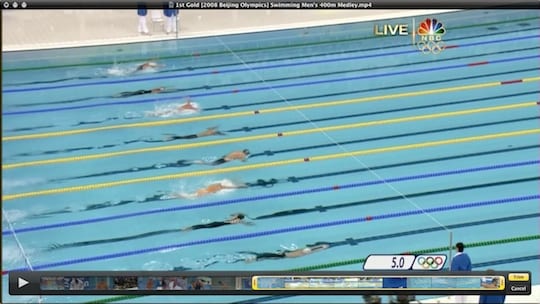
Nahrávávání plochy
Video v tomto článku je nahráno díky nové funkci QuickTime X, která umožňuje nahrávat při jakékoli činosti v systému Mac OS X 10.6 Snow Leopard plochu. Vše je obdobné jako u nahrávání prostřednictvím kamery, jen není snímán prostor před kamerou, ale samotná plocha Macu. Stačí v QuickTime X zvolit File – New Screen Recording. Stejně jako při natáčení kamerkou si můžete vybrat kvalitu videa, mikrofon pro záznam zvuku k videu a složku do které se video uloží. Video je standardně ukládané v rozlišení, rovnající se rozlišení vašeho displeje. Video jde opět ořezat a sdílet stejně, jako každé jiné.
Resumé
QuickTime X nenabízí kromě stříhání žádné pokročilé funkce při nahrávání plochy nebo videa. Ovšem bohatě si s ním vystačíte jak pro tvorbu krátkých filmů přes iSight kameru, tak i při tvorbě video tutoriálů, u kterých využijete funkci natáčení samotného systému. Jak je už u Apple zvykem, vše je děláno tak, abyste celý QuickTime X ovládali za pár minut používání. Apple své uživatele do jisté míry omezuje, ale právě díky omezení podporovaných formátů v QuickTime X nedochází k žádným problémům se sdílením. Pokud tedy natočíte jakékoli video přes tento program, máte jistotu, že jej snadno ukážete přátelům přes YouTube, MobileMe, vložíte do iTunes a iPodu nebo iPhone. Nemusíte používat žádné další programy pro konvertování formátů, ale vystačíte si pouze s iTunes a QuickTime X.
~~Autor článku použává QuickTime 10.0 (53), standardně dodávaný v Mac OS X 10.6 Snow Leopard. Pro lepší přehlednost si video přepněte do Full Screen zobrazení. Video z tohoto článku si můžete stáhnout zde a to jak ve verzi Mac/PC, tak i ve verzi pro iPhone a iPod.~~
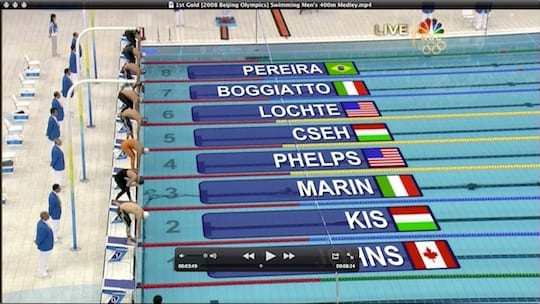






komentárov
dobry clankok, thanks!
Takový malý dotaz. SL ještě nemám, ale pokud si ho koupím, tak je tam QT X a QT 7, ta sedmička je jako pro nebo není a musím mít teda koupenou pro verzi? Předem děkuji za odpověď.
velmi uzitocne funkcie…tesim sa
QuickTime Player X je aplikace ktera neni dotazena dokonce takze umi vsechno ale nic poradne
QuickTime 7 v SL nie je verzia „Pro“, musis zakupit.
Zmizla možnosť možnosť Open Image Sequence, takže si s ním vôbec nevystačím a zostávam s QT 7 PRO (našťastie sa dá mať oba na SL). Pretože táto funkcia je pre mňa v poslednej dobe kľúčová. Ak by niekoho zaujímalo prečo, tak: http://www.photoshopbook.net/weblog/experimentujem-s-time-lapse-videom a ak by zaujímalo ako, tak: http://www.photoshopbook.net/weblog/time-lapse-tutorial
p.sonny
QT 7 nie je vo verzii pro. Je ale v menu moznost aktivovat pro verziu.
Mam to tak rozbehnute.
takze to znamena, ze QTX nedokaze konvertovat video subory? (na to je potrebna PRO verzia)?
Nuž, na novom Quick time mi vadí niekoľko vecí.
1. Chýba v ňom Equalizér
2. Upload videí na YouTube nefunguje tak, ako je deklarované.
Momentálne mi opäť „visí“ prosces uploadovania krátkeho HD videa na tom, že v Export progress okne stojím na tom, že : „Waiting for YouTube to process video“.
Tento istý stav som mal aj pri predchádzajúcom videu a nakoniec som ho musel uploadovať „manuálne“ cez YouTube stránku. Ale to iba tak naokraj.
mootah: Dokáže ale iba do: Movie, Iphone (Cellular), Iphone, iPod, AppleTV, a ak je už natočené video HD, tak do HD 480p – 1080p. Konverzie do ostatných formátov rieši QT7 alebo iný SW tretej strany.
Však v SL majú byť PRO funkcie v QT odomknuté, nie ?
Proč ale nahrává audio jako mov?
„QuickTime X byl optimalizován pro přehrávání nejmodernějších video formátů jako je H.264 nebo AAC.“
Ja a urcite viac z citatelov si mysli, ze AAC je audio subor
Ohledne konverze souboru me QTX silne zklamal.. je to bida. Nevim, kam chcou inzenyri v Applu smerovat.
aka je podla vas najlepsia alternativa ku QTP7 na konverziu videa? popripade nejaky free?
Ja pouzivam Handbrake. Mal by vediet okrem ripovania DVD aj konverziu.
je to fajn program